VPNとは?VPN仮想プライベートネットワークのメリットとデメリット

VPNとは何か、そのメリットとデメリットは何でしょうか?WebTech360と一緒に、VPNの定義、そしてこのモデルとシステムを仕事にどのように適用するかについて考えてみましょう。
Windows 10 または 11 の PC でJPG ファイルが開けない場合は、ファイルが破損しているか、デフォルトの写真ビューアーに問題があるなど、さまざまな問題が発生している可能性があります。問題を解決し、JPG ファイルを再度表示するには、これらのトラブルシューティングのヒントを試してください。
1. JPGファイルの問題を解消する
Windows 10 または 11 を実行している PC では、ファイル名が長すぎるかファイル拡張子が正しくない場合、JPG ファイルを開けないことがあります。このような場合は、ファイル名を短くし、ファイルに「.jpg」拡張子が付いていることを確認して問題を解決してください。
他に行うべきことは、開こうとしている JPG ファイルのサイズを確認することです。ファイルが大きすぎる場合は、写真編集ソフトやウェブアプリを使って画像ファイルのサイズを小さくしてから、もう一度お試しください。
ただし、一部の JPG ファイルでのみ問題が発生する場合は、ファイルが破損している可能性があります。これをテストするには、Web から別の JPG ファイルを開いて、正しく動作するかどうかを確認します。
2. フォトアプリを更新、修復、またはリセットする
Windows 10 と 11 の両方の PC では、Microsoft フォトが JPG ファイルを開くためのデフォルトのアプリです。そのため、このアプリがクラッシュすると、JPG ファイルを開くことができなくなる可能性があります。この問題を解決するには、Microsoft ストアを開いてフォト アプリを検索します。アプリの新しいバージョンが利用可能な場合は、「更新」をクリックしてインストールします。
アプリを更新すると、欠陥のあるアプリビルドや古いアプリビルドによって発生した問題を解決できます。ただし、問題が解決しない場合は、Windows に組み込まれているアプリケーション修復機能を使用して、アプリケーションの問題を修正できます。やり方は次のとおりです:
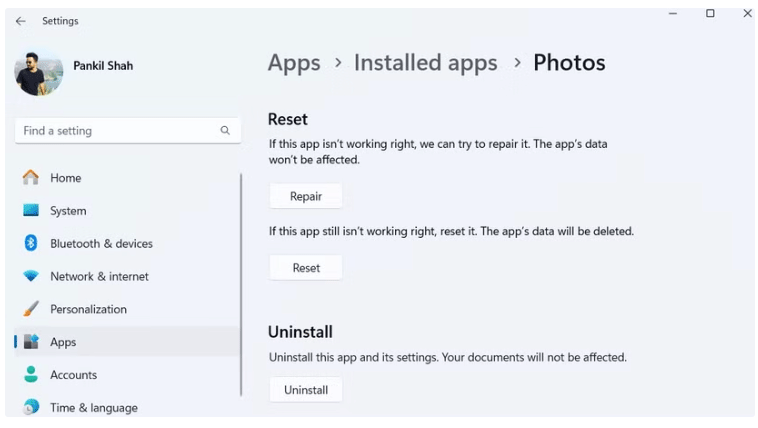
プロセスが完了すると、「修復」ボタンの横にチェックマークが表示されます。それでも JPG ファイルを開けない場合は、同じメニューからアプリをリセットすることを検討してください。これを行うと、すべてのアプリデータが消去され、破損したデータによって発生した問題が効果的に修正されます。
3. 別のアプリケーションでJPGファイルを開く
他にできることは、別の写真表示アプリケーションで JPG ファイルを開いてみることです。写真アプリに代わる素晴らしいアプリは数多くあります。信頼できる写真表示アプリをダウンロードしてインストールします。インストール後、JPG ファイルを右クリックし、[開く] > [画像ビューアー] を選択します。
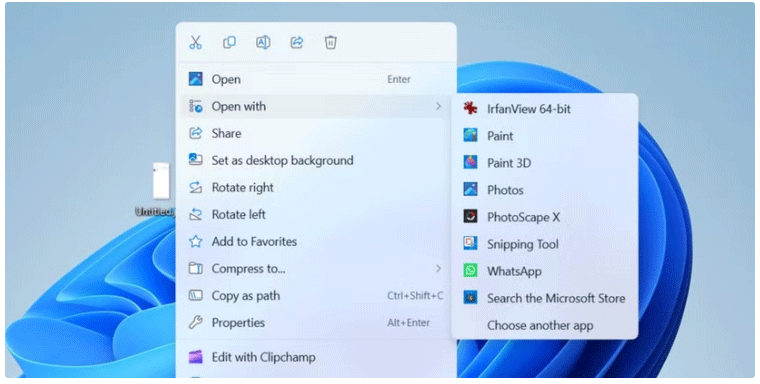
これによって問題が解決した場合は、新しいアプリを Windows コンピューターのデフォルトの写真ビューアーとして設定できます。サポートが必要な場合は、Windows で既定のアプリを変更する方法に関するガイドをご覧ください。
4. SFCスキャンを実行する
Windows PC 上のシステム ファイルが破損しているか欠落している場合も、同様の問題が発生する可能性があります。幸いなことに、Windows には SFC (システム ファイル チェッカー) と呼ばれる便利なツールが含まれており、システムを自動的にスキャンして破損したファイルを探し、キャッシュされたバージョンに置き換えることができます。このツールを実行する方法は次のとおりです。
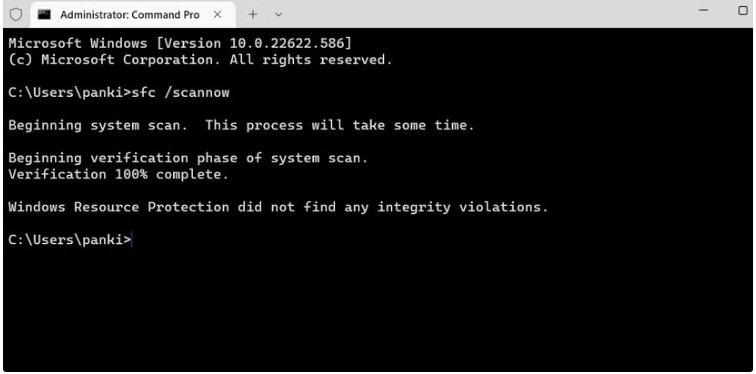
スキャンが完了するまで待ってから、PC を再起動します。その後、JPG ファイルを期待どおりに開くことができるはずです。
Windows コンピューターで簡単な写真を開くのに問題が発生すると、イライラすることがあります。うまくいけば、上に挙げた解決策の 1 つ以上が機能し、PC で JPG ファイルを問題なく開くことができるはずです。
VPNとは何か、そのメリットとデメリットは何でしょうか?WebTech360と一緒に、VPNの定義、そしてこのモデルとシステムを仕事にどのように適用するかについて考えてみましょう。
Windows セキュリティは、基本的なウイルス対策だけにとどまりません。フィッシング詐欺の防止、ランサムウェアのブロック、悪意のあるアプリの実行防止など、様々な機能を備えています。しかし、これらの機能はメニューの階層構造に隠れているため、見つけにくいのが現状です。
一度学んで実際に試してみると、暗号化は驚くほど使いやすく、日常生活に非常に実用的であることがわかります。
以下の記事では、Windows 7で削除されたデータを復元するためのサポートツールRecuva Portableの基本操作をご紹介します。Recuva Portableを使えば、USBメモリにデータを保存し、必要な時にいつでも使用できます。このツールはコンパクトでシンプルで使いやすく、以下のような機能を備えています。
CCleaner はわずか数分で重複ファイルをスキャンし、どのファイルを安全に削除できるかを判断できるようにします。
Windows 11 でダウンロード フォルダーを C ドライブから別のドライブに移動すると、C ドライブの容量が削減され、コンピューターの動作がスムーズになります。
これは、Microsoft ではなく独自のスケジュールで更新が行われるように、システムを強化および調整する方法です。
Windows ファイルエクスプローラーには、ファイルの表示方法を変更するためのオプションが多数用意されています。しかし、システムのセキュリティにとって非常に重要なオプションが、デフォルトで無効になっていることをご存知ない方もいるかもしれません。
適切なツールを使用すれば、システムをスキャンして、システムに潜んでいる可能性のあるスパイウェア、アドウェア、その他の悪意のあるプログラムを削除できます。
以下は、新しいコンピュータをインストールするときに推奨されるソフトウェアのリストです。これにより、コンピュータに最も必要な最適なアプリケーションを選択できます。
フラッシュドライブにオペレーティングシステム全体を保存しておくと、特にノートパソコンをお持ちでない場合、非常に便利です。しかし、この機能はLinuxディストリビューションに限ったものではありません。Windowsインストールのクローン作成に挑戦してみましょう。
これらのサービスのいくつかをオフにすると、日常の使用に影響を与えずに、バッテリー寿命を大幅に節約できます。
Ctrl + Z は、Windows で非常によく使われるキーの組み合わせです。基本的に、Ctrl + Z を使用すると、Windows のすべての領域で操作を元に戻すことができます。
短縮URLは長いリンクを簡潔にするのに便利ですが、実際のリンク先を隠すことにもなります。マルウェアやフィッシング詐欺を回避したいのであれば、盲目的にリンクをクリックするのは賢明ではありません。
長い待ち時間の後、Windows 11 の最初のメジャー アップデートが正式にリリースされました。













